- Home ›
- Android入門 ›
- Android SDKのインストール ›
- HERE
PATHの設定
Androidのアプリを作成する時に使用するプログラムは「android-sdk-windows\tools」ディレクトリ及びandroid-sdk-windows\platform-tools」ディレクトリに確認されています。コマンドラインから作業する場合などを考えて上記ディレクトリへPATHを設定しておきます。
それではPATHの設定を行います。デスクトップ左下にあるWindowsマークをクリックして表示されたメニューの中から「コンピュータ」をクリックして下さい。(Windows 7の場合です)。
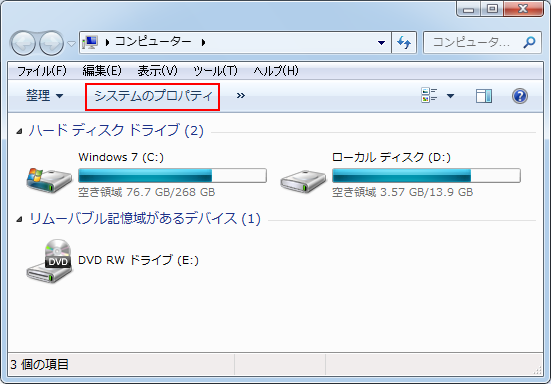
画面上部にある「システムのプロパティ」をクリックして下さい。
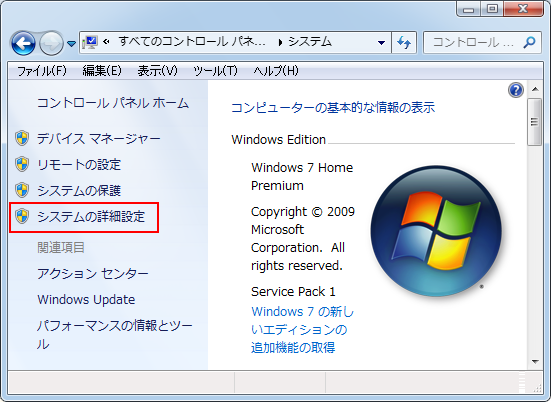
左側メニューの中の「システムの詳細設定」をクリックして下さい。
「システムのプロパティ」ダイアログが表示されます。
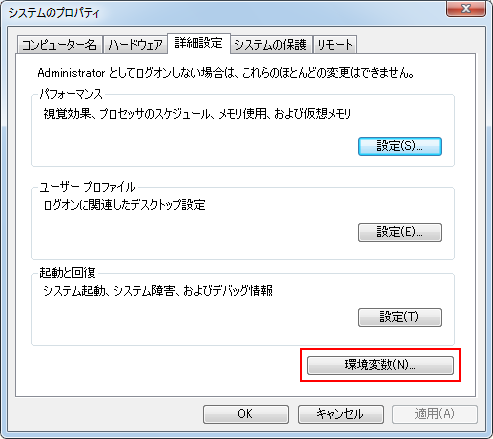
画面下にある「環境変数」をクリックして下さい。

「環境変数」ダイアログが開きます。システム環境変数の中で「変数」が「Path」と書かれたものがあるかどうかを探します。見つかった場合には「Path」と書かれた箇所を一度クリックして選択してから「編集」ボタンをクリックして下さい。
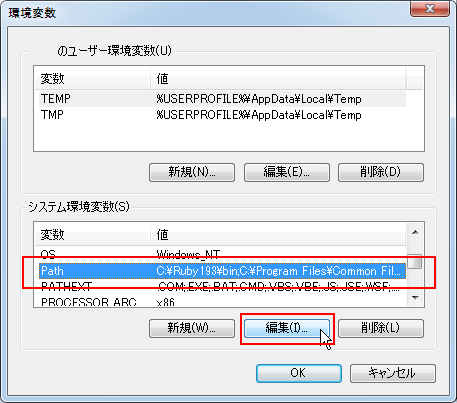
「システム変数の編集」ダイアログが表示されます。
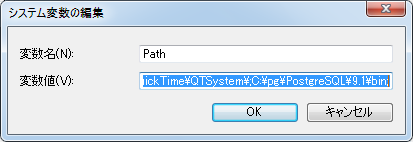
「変数値」のところには何か入力がされていると思います。最初から入力されている部分を消さないように注意して、最後に「c:\android-sdk-windows\tools;c:\android-sdk-windows\platform-tools;」を追加して下さい。(Androidをインストールしたディレクトリに合わせて設定する値は変更して下さい)。
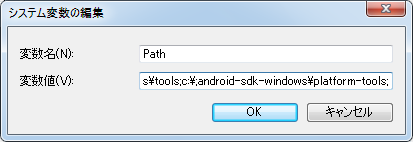
もし既存の値の最後がセミコロンで無かった場合はセミコロンを付けてから先ほどの値を入力して下さい。セミコロンは複数の値を設定する場合の区切り文字として使われています。入力が終わったら「OK」ボタンを押して下さい。
なお、システム環境変数の中で「変数」が「Path」と書かれたものが無かった場合には「新規」ボタンをクリックして下さい。
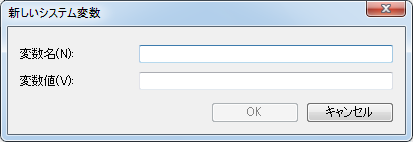
「新しいシステム変数」ダイアログが表示されますので「変数名」に「Path」を「変数値」に「c:\android-sdk-windows\tools;c:\android-sdk-windows\platform-tools;」を入力して下さい(Androidをインストールしたディレクトリに合わせて設定する値は変更して下さい)。
最後に「OK」ボタンをクリックしてPathの設定は終了です。
( Written by Tatsuo Ikura )

 JavaDrive
JavaDrive